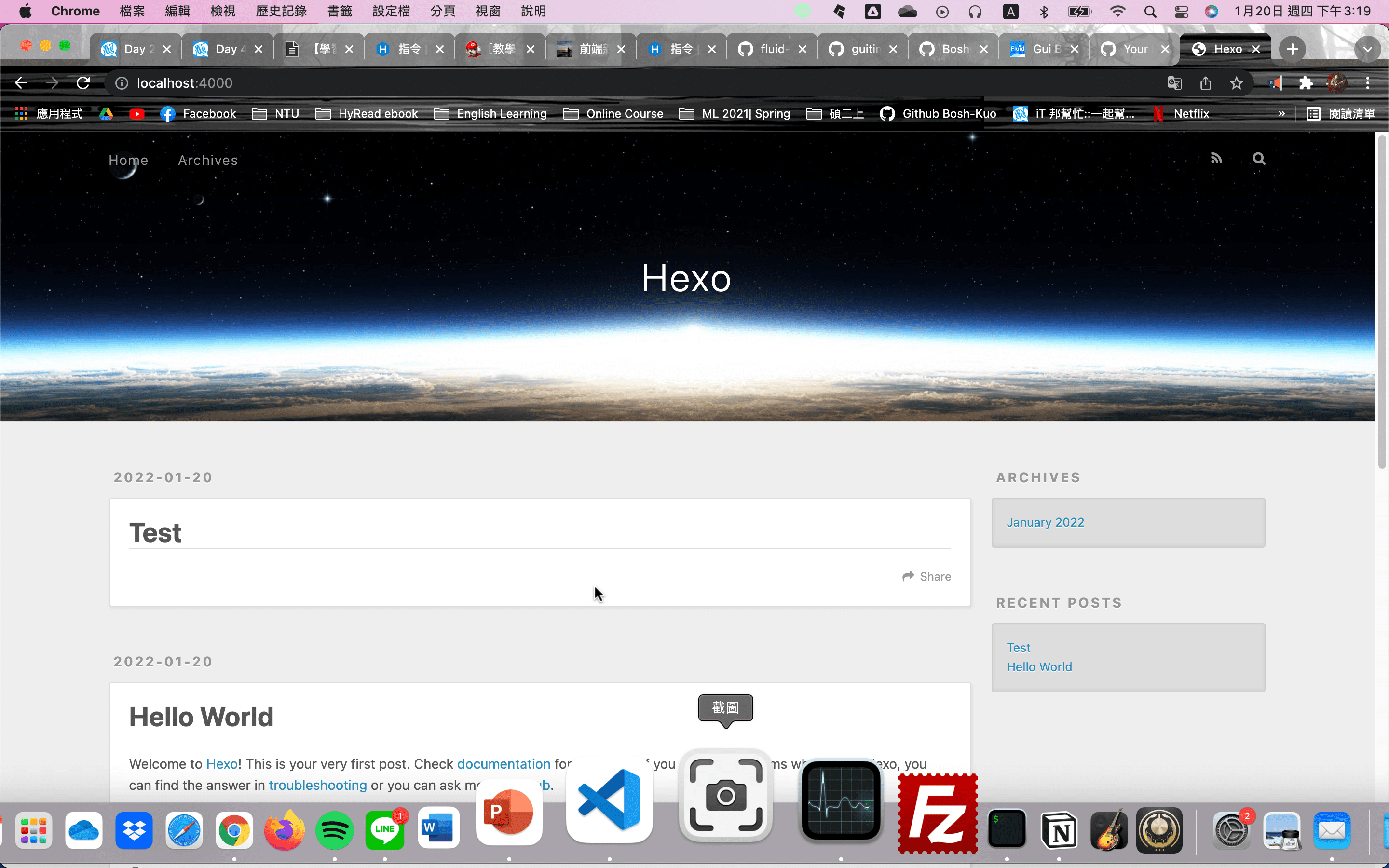建立 Hexo 部落格模板
使用 Hexo 從零開始建立自己的部落格!
該如何挑選架站工具?
在建立部落格之前可以問問自己對部落格的需求,再來挑選適合的部落格架設工具。對我來說,我的需求有以下幾點:
- 我只需要一個靜態的頁面可以呈現我的文章、筆記,並不需要與資料庫互動,因此靜態網站產生器是一個很好的選擇。
- 因為這是第一個建立的部落格,其實也還不確定 hexo 這套架站工具是否適合我,以後若找到更好的工具是比得面對文章搬家問題,因此我希望文章容易搬遷,並且可以用我習慣的 Markdown 語法編輯。
- 我希望可以客製化自己喜歡的樣式,還有擴充功能,除了可以建立自己的網站風格,也可以滿足動手實作過程中堆城堡的成就感。
綜合上述需求,我就放棄了
Medium,選擇使用教學資源豐富的Hexo來建立我的筆記部落格 ~
Hexo 的優點有哪些?
Hexo 是一種以 Node.js 開發的輕量級靜態�部落格生成工具,安裝和使用都非常簡單,只需要在本地端安裝 Node.js 和 Hexo 就可以使用了,非常適合稍微有學過一點程式的人來使用。它的使用方法為:在本地端寫文章、預覽、修改後,再將部落格發佈到遠端伺服器。而且它提供了許多主題可供選擇,並且支援 Markdown 語法來撰寫文章,它還支援多種插件,可以增加部落格的功能,例如SEO優化、訪客統計、註解等額外功能。而以下是幾個 Hexo 的優點:
1. 開源且免費: Hexo 是一個開源的工具,它是免費的且可以自由使用。
2. 簡單易學: Hexo 使用 Node.js 開發,並且使用 Markdown 語法來撰寫文章,這是一種簡單易學的文本格式,適合新手使用。
3. 多樣性的主題: Hexo 提供了許多主題可供選擇,還可以自定義主題。
4. 支援插件: Hexo 支援許多插件,可以增加部落格的功能,例如 SEO 优化、訪客統計、註解等。
5. 容易部署: Hexo 支持多種部署方式,可以輕鬆部署到遠端伺服器或是使用靜態網頁托管服務,例如Github pages。
6. 輕量級: Hexo 安裝和使用非常簡單, 是一種輕量級的部落格工具,不需要很高的服務器配置。
7. 社群支援: Hexo 有大量的社群支援,有許多文件和教程可以幫助使用者學習和解決問題。
前置作業
在開始搭建hexo部落格前需要先安裝以下軟體,可以參考官方文件依照自己的作業系統安裝。
- Git
- Node.js
- VScode
安裝Hexo
下載 Hexo 套件包
npm install hexo-cli -g
確認hexo-cli成功下載可以輸入hexo -v 查看 hexo-cli 版本,若有出現下方hexo-cli版本資訊就代表安裝成功囉,注意,hexo-cli跟hexo是不一樣的東西,如果熟悉react的朋友,我個人覺得hexo-cli跟create-react-app有點像,都是創建環境的工具,而hexo跟react才�是框架本體。許多hexo主題套件會要求hexo的版本,並不是指這邊輸入hexo -v顯示的hexo-cli 版本,至於hexo版本怎麼看會在下方講到。

創建hexo專案資料夾
我選擇將hexo專案資料夾創建於我的桌面上
cd Desktop
hexo init Blog
安裝專案需要的檔案
cd Blog
npm install
完成後資料夾下應該會有下面這些檔案與資料夾:

- _config.yml: 有關網站配置的檔案,可修改各種配置設定。例如:網站標題、網站的網址、使用主題名稱等等
- package.json: 紀錄專案的基本資訊如載入的套件、script等
- scaffolds: 當我們建立新文章時,Hexo 會根據 scaffolds 中的模板
.md檔建立相對應的檔案,剛建立會有draft.md, page.md, post.md三種模板,分別對應草稿、頁面、文章。 - themes: 存放hexo網站主題,Hexo 會根據主題來解析 scouce 資料夾中的檔案並產生靜態頁面。預設主��題為
landscape - source: 用來存放原始檔案的資料夾,例如 Markdown 檔、圖片、各種頁面(分頁、關於等)。資料夾以_開頭,如:
_posts, _imgs但除了_posts資料夾以外以_開頭的檔案、資料夾或隱藏檔案會被忽略。 - source & public & .deploy_git: 執行
$ hexo generate生成靜態網站文件時source資料夾中的Markdown 檔和 HTML 檔會被解析並根據主題渲染,並放到 public 資料夾,而其他檔案則會被拷貝過去。執行$ hexo deploy則會將 public 文件夾中的內容部署到 GitHub,並生成.deploy_git資料夾,其內容與public幾乎完全同。
看看部落格的雛形吧!
當完成前述指令動作基本的hexo部落格就已經搭建好了,跟自己從零開始手刻一個部落格相比hexo真的是個快速又方便網站搭建神器!接下來使用hexo的一些基本指令來實現自己的部落格。
新增文章
hexo new [layout] <title>
建立一篇新的文章。如果沒有設定 layout 的話,則會使用 _config.yml 中的 default_layout 設定代替,default_layout為post。如果標題有包含空格,需使用引號括住,例如" title"。
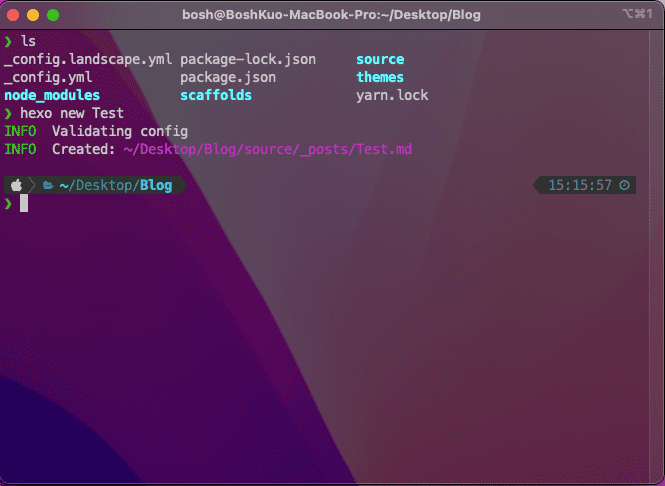

產生靜態網頁
hexo generate
執行後,多了一個 public 目錄,點擊進去後,會發現裡面有一些內容,這是 Hexo解析source資料夾產生的靜態網頁資料,也就是決定部落格內容與外觀的一些文件,之後部署到github page做的事情其實就是把public資料夾內容搬到github上
清除靜態檔案與快取
hexo clean
清除快取檔案 (db.json) 和已產生的靜態檔案 (public)。建議在每次更新部落格內容執行hexo generate之前先執行
本地伺服器
hexo server
在本地端啟動 Hexo 伺服器,預設路徑為:localhost:4000/,可在自己電腦上預覽設定結果